Google スプレッドシートのスケジュールテンプレートの作成方法に関するステップバイステップガイド
Google スプレッドシートのスケジュールテンプレートの概要
時間は企業や起業家にとって貴重な資産です。顧客へのサービスから従業員のスケジューリングまで、マネージャは業務を円滑に実行するために焦点を当てる多くのタスクを持っています。現代の多くの所有者は、時間と従業員のスケジュールを管理するために、Googleスプレッドシートのスケジュールテンプレートシステムに目を向けています。手作業で紙とペンで操作する方法とは異なり、このクラウドベースのツールは、 スケジュールを作成する方法を簡素化します 。
Google スプレッドシートのスケジュールテンプレートの作成方法
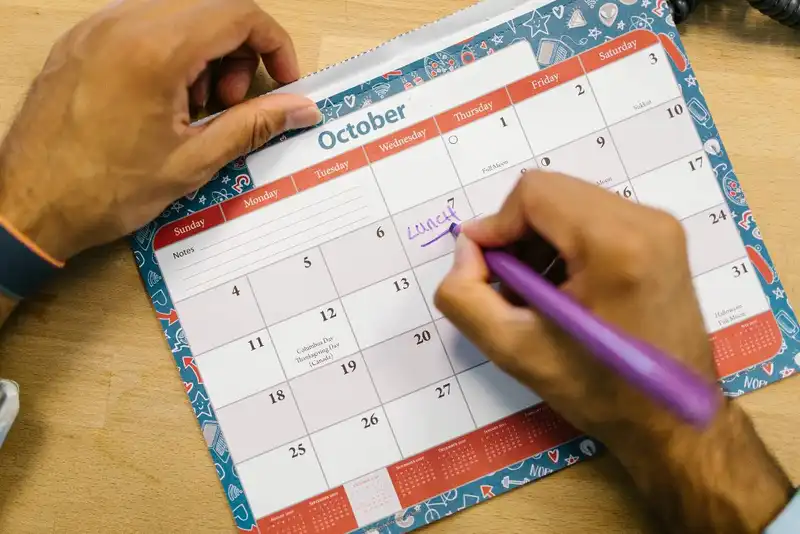
Google スプレッドシートのカレンダーテンプレートは、多くの目的で使用できます。たとえば、ビジネスチームのタイムシートやマネージャのプランナーとして使用できます。これは、小売経営陣がスタッフメンバーのシフト割り当てを整理し、毎日のスケジュールとして機能するのに役立ちます。Googleプラットフォームを効果的に使用することで、組織は次の利点を活用することができます。
- 時間の節約- テンプレートはすぐに使用でき、手動で書式設定する必要はありません。
- ビジネスニーズに合わせてカスタマイズ- シフトスケジュールテンプレートはカスタマイズ可能です。つまり、ユーザーは特定のニーズや要件に合わせてカスタマイズできます。
- 簡単な共有- クラウドベースのプラットフォームにより、ユーザーはチームメンバーや他の関係者とテンプレートを簡単に共有できます。
- 従業員入力のエンパワー・パワー- 作業スケジュールにテンプレートを使用する場合、マネージャは従業員が自分の可用性プリファレンスを直接入力できます。
- コストの削減- Googleプラットフォームは無料なので、管理費はコストを節約し、インターフェイスに無償でアクセスできます。
1.Google スプレッドシートを読み込む
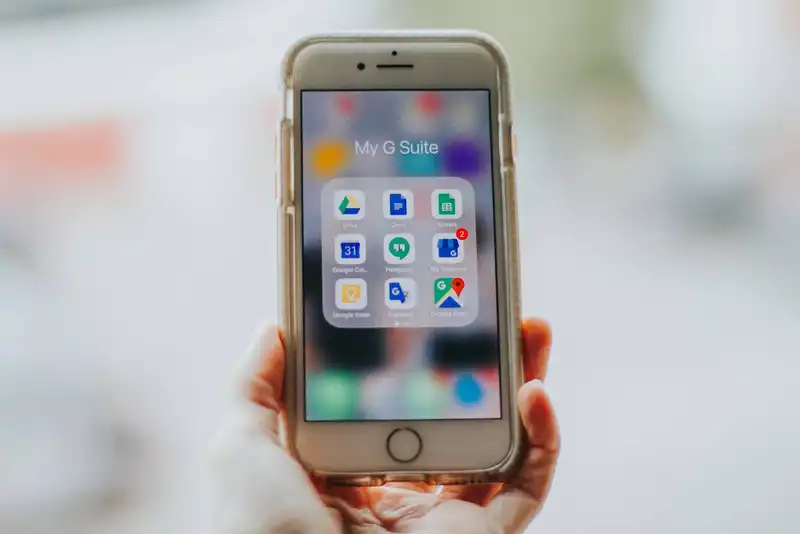
ユーザーは、インターフェイスにアクセスするために Google アカウントが必要です。これは無料で、インターネットに接続されたデバイスとデスクトップブラウザを使用して入手できます。アカウントが作成されると、管理者は Google ドライブのホームページから Google スプレッドシートを読み込むことができます。
2.横軸のラベル付け
ユーザーが Google スプレッドシートを入力すると、空白のスプレッドシートがウェブページに表示されます。管理者は、横軸のラベルを入力することで、カスタマイズプロセスを開始できます。一般的に、曜日がどこにあるかです。この場合、管理者は [データの検証] タブを使用して [B2] セルに週の最初の日を入力する必要があります。
これを行うには、管理者は B2 セルを右クリックし、[データの検証] を選択する必要があります。次に、[抽出条件] フィールドに表示されている日付を選択します。その後、[保存] をクリックして、新しい編集内容を保持します。
3.横軸の残りの部分をオートフィル

横軸に次の日付を手動で入力する手間を省くために、ユーザーはそれを自動入力することができます。まず、[B2] セルをダブルクリックし、カレンダーの 2 番目の曜日を選択します。次に、[C2] セルをクリックし、[=B2+1] と入力し、スケジューリング期間の最終日に相関するセルにセルをドラッグします。そうすると、セルは順番に塗りつぶされます。
4.縦軸にラベルを付ける
マネージャは、垂直軸に労働時間を入力することで、スケジュールテンプレートを完成させることができます。縦軸の最初のセルは A2 から始まり、操作の最初の時間を示す必要があります。たとえば、営業が午前9時に営業する場合は、それに応じてA2セルにラベルを付ける必要があります。
5.垂直軸を結合する
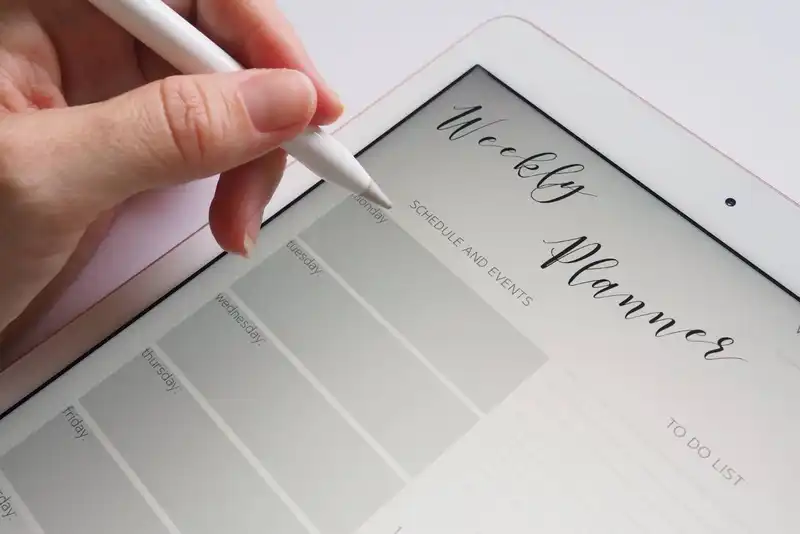
タイムスロットを作成するには、次の行を選択して右クリックする必要があります。次に、グループ行 2-13 を選択して、セルを結合します。これにより、管理者は、時間枠内に完了するためのシフト割り当てやタスクを入力するのに十分なスペースが与えられます。
6.縦軸に対してラベル付けと結合を繰り返す
シフト数または労働時間に応じて、管理者は前の2つのステップを繰り返す必要があります。たとえば、ある企業では、1日に3つの異なるシフトがあります。チームは午前9時から午後5時までの日シフトで作業し、2番目のチームは午後5時から午前1時に第2シフトに入ります。その後、最終シフトは午前1時に開始され、午前9時に出発します。この場合、マネージャはスケジュールテンプレートに3つの異なるタイムスロットを作成する必要があります。
7.保存してカスタマイズ
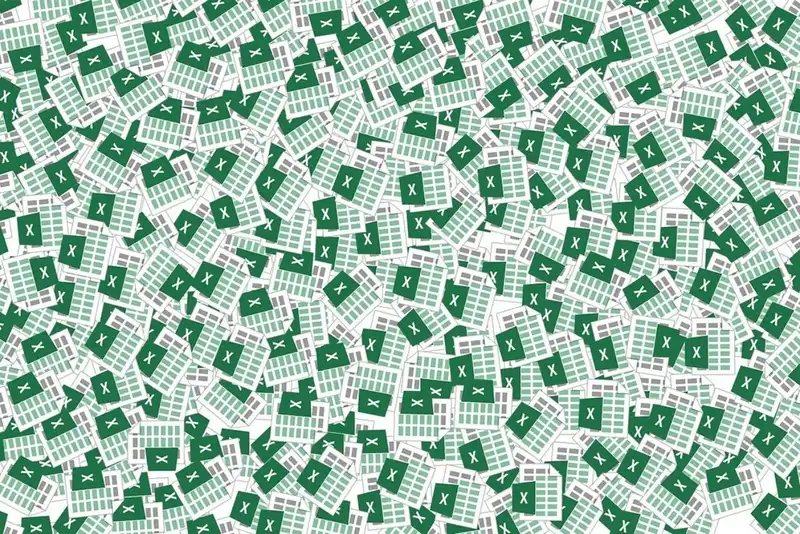
Googleスプレッドシートのカレンダーテンプレートを作成したら、Googleスプレッドシートにテンプレートをコピーすることをお勧めします。これを行うには、[ファイル] をクリックし、[コピーを作成] を選択します。その後、ユーザーはファイルの名前を変更し、特定のフォルダに保存できます。これにより、管理者はテンプレートの元のバージョンを保存できます。
最後に、テンプレートを作成し、保存すると、ビジネスオーナーは従業員の名前とタスクを入力できるようになります。Googleプラットフォームは、カスタマイズのための多くのオプションを提供します。たとえば、ユーザーはフォントの色、サイズ、書式を変更できます。また、境界線とハイライトを適用することもできます。これらの機能は、スケジュールを読みやすく解読するのに役立ちます。
Google スプレッドシートのスケジュールテンプレートの主なポイント
- ビジネスオーナーにとって時間は貴重です。そのため、Google スプレッドシートのスケジュールテンプレートなどのツールを使用すると、時間と労力を節約できます。
- この形式のスケジューリングにより、カスタマイズ、容易な共有、およびアクセシビリティが可能になります。クラウドベースであるため、管理者はデスクトップまたは携帯電話を使用してスケジュールを作成できます。
- テンプレートを作成するには、企業は水平軸と垂直軸にラベルを付けるための主要なステップを使用する必要があります。
- これらのテンプレートは、従業員のスケジュール設定からタイムシートの追跡まで、すべての機会に役立ちます。
必読コンテンツ





